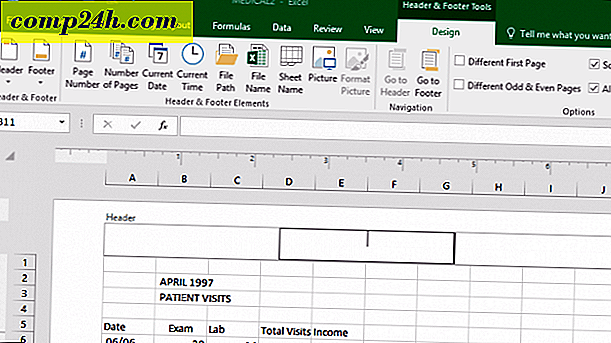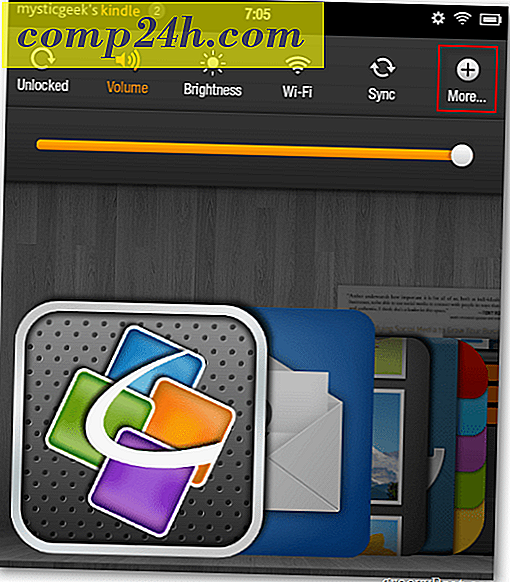विंडोज 10 में खोज से फ़ाइलों और फ़ोल्डरों को कैसे छिपाएं
विंडोज 10 में, कॉर्टाना बॉक्स या विंडोज सर्च बॉक्स आपके पीसी पर फाइलों और फ़ोल्डरों की खोज कर सकता है। डिफ़ॉल्ट रूप से, खोज में आपके प्रोफ़ाइल फ़ोल्डर (सी: \ उपयोगकर्ता \ [उपयोगकर्ता नाम]) में डेस्कटॉप, दस्तावेज़, चित्र और डाउनलोड जैसे फ़ाइलें और फ़ोल्डर्स शामिल होते हैं।
हो सकता है कि आप अपनी सभी फाइलों और फ़ोल्डरों को खोज में शामिल नहीं करना चाहें। हो सकता है कि आपके पास कुछ निजी फाइलें हों और आप नहीं चाहते कि वे खोज परिणामों में दिख रहे हों। किसी खोज को खोज परिणामों में प्रकट होने से रोकना इसे डिंडेक्सिंग के रूप में जाना जाता है।
आज, हम आपको दिखाएंगे कि फ़ोल्डर को डिंडेक्स कैसे करें ताकि यह फ़ाइल एक्सप्लोरर में या कॉर्टाना बॉक्स या टास्कबार पर खोज बॉक्स में खोज परिणामों में दिखाई न दे।
विंडोज 10 में खोज परिणामों से फ़ाइलें और फ़ोल्डर्स छुपाएं
प्रारंभ करने के लिए, टास्कबार पर कॉर्टाना या खोज आइकन पर क्लिक करें और "अनुक्रमण विकल्प" टाइप करें। सर्वश्रेष्ठ मिलान के तहत इंडेक्सिंग विकल्प पर क्लिक करें।

शामिल स्थान संशोधित करें
शामिल स्थान इंडेक्सिंग विकल्प संवाद बॉक्स पर सूचीबद्ध हैं। खोज से फ़ाइलों और फ़ोल्डर्स को छिपाने के लिए, संशोधित करें पर क्लिक करें ।

खोज में शामिल सभी फ़ोल्डरों को इंडेक्स किए गए स्थान डायलॉग बॉक्स पर चयनित स्थान बॉक्स में बदलें चेक किया गया है।
उस फ़ोल्डर को ढूंढने के लिए जिसे आप खोज से छिपाना चाहते हैं, स्थानीय डिस्क (सी :), या अन्य ड्राइव के बगल में तीर पर क्लिक करें।

फ़ोल्डर पेड़ में, उस फ़ोल्डर पर नेविगेट करें जिसे आप छिपाना चाहते हैं और उस फ़ोल्डर के लिए बॉक्स को अनचेक करें।
नोट: आप उस फ़ोल्डर को अनचेक करके केवल एक फ़ाइल छुपा सकते हैं जिसमें यह शामिल है। इसलिए, यदि आपके पास ऐसी विशिष्ट फ़ाइलें हैं जिन्हें आप छिपाना चाहते हैं, तो वे अन्य फ़ाइलों के समान फ़ोल्डर में हो सकते हैं जिन्हें आप छिपाना नहीं चाहते हैं, उस फ़ाइल को किसी नए फ़ोल्डर में ले जाएं। आप उन सभी फ़ाइलों को शामिल करने के लिए एक फ़ोल्डर बनाना चाहते हैं, जिन्हें आप छिपाना चाहते हैं, ताकि आप उस फ़ोल्डर को छुपा सकें।
आपके द्वारा अनचेक किए गए फ़ोल्डर को चयनित स्थान बॉक्स के सारांश में उपयोगकर्ता फ़ोल्डर में जोड़ा गया है।
ठीक क्लिक करें।

इंडेक्स को पुनर्निर्माण करें
अब, हमें चयनित फ़ोल्डर को बाहर करने के लिए इंडेक्स को पुनर्निर्माण करने की आवश्यकता है।
इंडेक्सिंग विकल्प संवाद बॉक्स पर वापस, उन्नत क्लिक करें।
नोट: ध्यान दें कि आपके द्वारा छिपाने के लिए चुने गए फ़ोल्डर को इंडेक्सिंग विकल्प संवाद बॉक्स पर बहिष्कृत कॉलम में सूचीबद्ध किया गया है।
उन्नत अनुक्रमण विकल्पों तक पहुंचने के लिए आपको व्यवस्थापकीय अधिकारों की आवश्यकता है। तो, अगर संकेत मिले तो अपना खाता पासवर्ड दर्ज करें।

उन्नत विकल्प संवाद बॉक्स पर, समस्या निवारण खंड में पुनर्निर्माण पर क्लिक करें।
ध्यान दें कि इंडेक्स का पुनर्निर्माण विंडोज खोज के साथ समस्याओं को भी ठीक कर सकता है।

एक संवाद बॉक्स आपको चेतावनी देता है कि इंडेक्स का पुनर्निर्माण करने में काफी समय लग सकता है। ठीक क्लिक करें।
जबकि इंडेक्स पुनर्निर्माण कर रहा है, तो आप खोज परिणामों में दिखने के लिए चुने गए फ़ोल्डर को देख सकते हैं। आपको अपनी हार्ड ड्राइव पर कितनी फाइलें और फ़ोल्डर्स हैं, इस पर निर्भर करते हुए आपको थोड़ी देर इंतजार करना पड़ सकता है।

इंडेक्सिंग विकल्प संवाद बॉक्स पर बंद करें पर क्लिक करें ।

और यह सब कुछ है! आपके फ़ोल्डरों को अब खोज परिणामों से बाहर रखा जाएगा। इसमें फ़ाइल सामग्री के माध्यम से आपके पास Windows 10 खोज होती है।
क्या आपको यह सुझाव उपयोगी लगता है? हमें इसके बारे में टिप्पणी द्वारा बताएं।